使用 CMD 破解 ZIP 文件密码
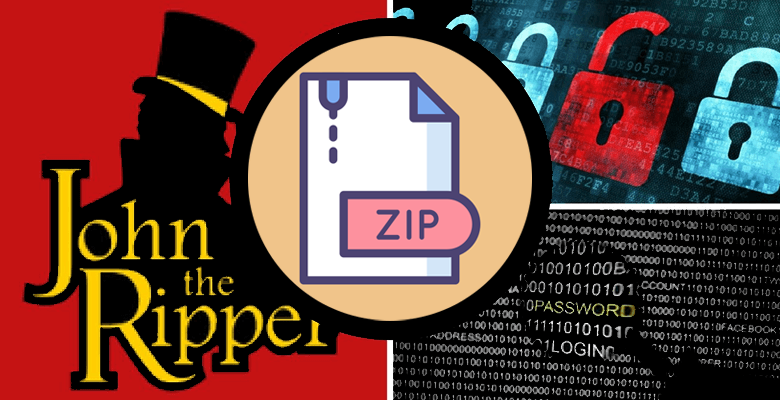
忘记或丢失密码是一个非常常见的问题,这肯定会让您感到沮丧和沮丧。有很多方法可以恢复或恢复密码。在本文中,我们将逐步向您展示如何使用 CMD 工具恢复 ZIP 文件的密码。
步骤1: 首先,你需要下载一个名为“John the Ripper”的命令工具。这是一款开源免费工具,适用于所有操作系统,Windows、Linux 和 macOS。点击此处进入其官方网页,选择适合你操作系统的版本。
开膛手约翰步骤2: 然后,解压下载的文件夹并将其保存为一个唯一的文件夹名称。它可以是任何你想要的名字,比如说“ABC”。

步骤3: 打开解压后的文件夹“ABC”,点击“run”文件夹,在这个文件夹中需要再新建一个文件夹,命名为“crack”。

步骤4: 将您要破解的受密码保护的 ZIP 文件放入此文件夹中。我们在本教程中使用的 ZIP 文件名为“profile”。

步骤5: 关闭所有打开的文件夹,然后打开 CMD 工具。在此命令提示符中写入命令行: “ cd桌面/ABC/运行” ,然后点击“Enter”。

步骤6: 之后输入命令: “zip2john.exe破解/profile.zip>破解/key.txt” ,然后点击“Enter”。此步骤将以 .txt 文件的形式创建密码哈希值。请记住,您需要输入 ZIP 文件名,而不是“profile”。


步骤7: 现在将使用哈希文件来破解 ZIP 文件密码。在命令提示符中,在命令行中输入“ john –format=zip crack/key.txt ”。
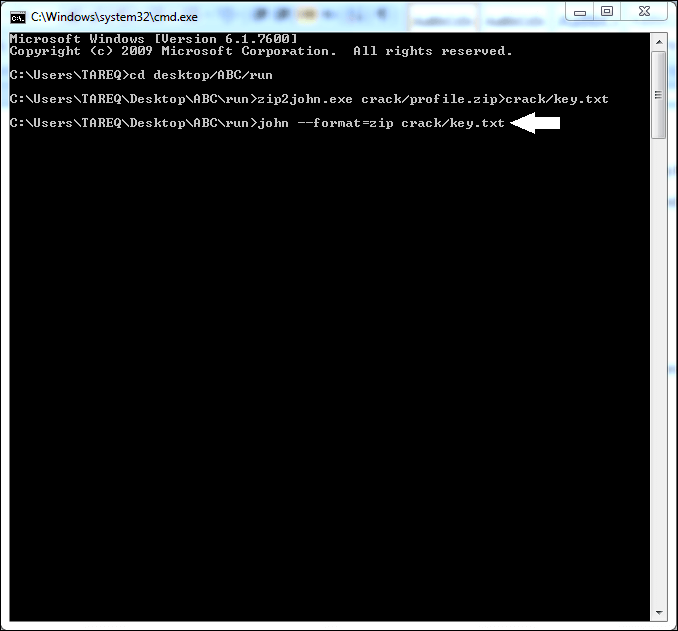
步骤8: CMD 会执行该命令,并在完成后显示破解的密码。注意,如果密码简单,则需要几分钟,但如果密码复杂,则可能需要几个小时。
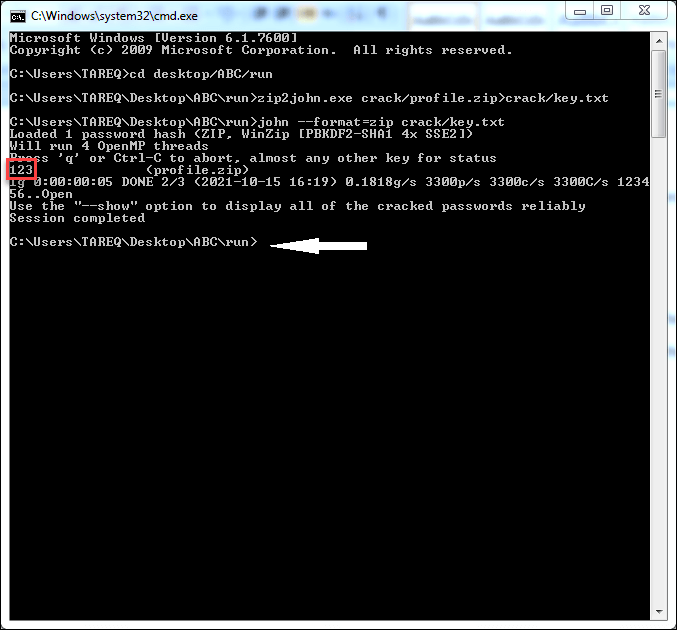
最有效的替代方案
虽然这种使用 CMD 破解 ZIP 文件密码的方法在某种程度上很简单而且免费,但是使用此方法也存在一些缺点,如下所示。
- 耗时:此方法破解 Zip 文件密码需要花费大量时间,尤其是当密码长度超过 4 个字符时。如果密码复杂,可能需要几个小时甚至几天的时间。
- 恢复率低:由于密码恢复过程较长,此方法的成功率只有约 20%
- 潜在的数据丢失:使用 CMD 时,您需要在编写命令行时非常小心。任何错误都可能导致数据丢失或损坏 ZIP 文件。
如果此方法不适用于您的情况,并且您无法使用 CMD 恢复 ZIP 文件密码,该怎么办?好消息是,有一种非常有效且更简单的方法可以做到这一点,即使用应用程序“ ZIP 密码器 ”你可以找到关于它的文章 这里 。此工具功能强大,具有用户友好的界面,可以在您需要时为您提供帮助。



